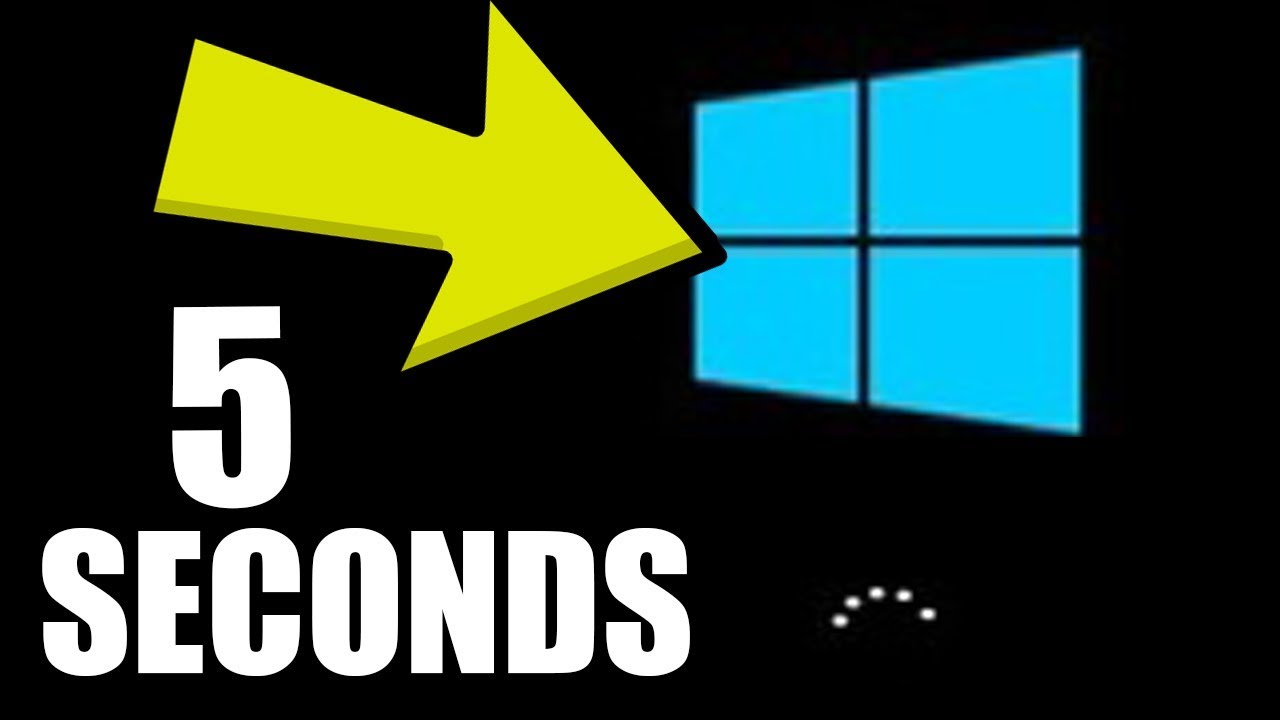
Bienvenidos a Mundowin, en este tutorial te mostraremos algunos consejos y trucos para acelerar el inicio de tu computadora con Windows 10. Hay algunas cosas que puedes hacer para lograr un inicio más rápido:
1. Desactiva los programas de inicio
Los programas que se inician junto con Windows pueden ralentizar el inicio. Para desactivarlos, haz clic derecho en la barra de tareas y selecciona «Administrador de tareas». Luego, haz clic en «Más detalles» y ve a la pestaña «Inicio». Allí encontrarás la lista de programas que se inician con Windows. Haz clic derecho en aquellos con un alto impacto en el inicio y selecciona «Deshabilitar». Esto te ayudará a reducir el tiempo de inicio.
2. Habilita el inicio rápido
Windows tiene una opción llamada «inicio rápido» que acelera el proceso de inicio. Para habilitarla, haz clic en el cuadro de búsqueda y escribe «Panel de control». Luego, selecciona «Opciones de energía». Ve a «Elegir el comportamiento de los botones de inicio/apagado» y haz clic en «Cambiar configuración no disponible actualmente». Allí deberás asegurarte de que la opción «inicio rápido» esté activada. Ten en cuenta que esta opción no estará disponible si estás ejecutando una máquina virtual.
3. Restablece Windows
En Windows 10, puedes restablecer tu sistema operativo sin perder tus archivos personales. Esto reinstalará los controladores y programas. Para hacerlo, haz clic en el botón de inicio y selecciona «Configuración». En el cuadro de búsqueda, escribe «Restablecer» y selecciona «Restablecer este equipo». Se te dará la opción de conservar tus archivos personales. Luego, haz clic en «Empezar» y sigue las instrucciones. Ten en cuenta que necesitarás suficiente espacio en tu unidad C para llevar a cabo este proceso.
Esperamos que este tutorial te haya sido útil y que logres un inicio más rápido en tu computadora. No olvides dejarnos un comentario si tienes algún problema con tu sistema operativo Windows y trataremos de ayudarte en nuestro próximo contenido. ¡Hasta la próxima!
